
Nedovolte, aby byl váš počítač zapnutý 24 hodin denně, čímž se sníží životnost jeho součástí. Zde vám nabízíme malý tutoriál, abyste věděli, jak automaticky vypnout počítač z několika možných variant.
Je běžné mít počítač zapnutý během pracovní doby nebo při stahování váhy, ale opravdu víte, jak naprogramovat počítač, aby se automaticky vypínal?
Proč automaticky vypínat PC

Existuje několik příležitostí, které vyžadují ponechat počítač zapnutý ještě několik hodin po použití, zde jsou některé z nejčastějších důvodů, proč naprogramovat počítač na automatické vypnutí:
- Úspora energie: Elektřina má stále vyšší náklady a počítač tento typ zdrojů výrazně spotřebovává. Ušetřete nějaké peníze díky automatickému vypnutí na konci dne zábavy nebo práce.
- Prodlužte životnost vašich dílůPoznámka: Počítačové komponenty jsou navrženy tak, aby měly omezenou životnost, která je založena na hodinách používání. Jeho včasným vypnutím prodloužíte životnost jeho vnitřních prvků.
- Ukončete po cenných stahováních: Jedním z nejčastějších důvodů, proč nechat počítač zapnutý, je stahování softwaru, aktualizací nebo jiných velkých položek, naprogramování počítače tak, aby se po dokončení vypínal.
- Aby nás přinutil příhodně odpočívat: Mnoho lidí se stává závislých na práci, zvláště když pracujeme z domova. Toto je neomylná metoda, jak jít odpočívat v rozvrhu, který jsme si domluvili.
Jak automaticky vypnout počítač bez softwaru

Věřte tomu nebo ne, můžete snadno naplánujte automatické vypnutí počítače se systémem Windows 10 aniž byste potřebovali další software, zde vám krok za krokem řekneme, jak na to jednoduše.
- Spustíme příkazový řádek, k tomu máme několik možností, nejrychlejší a nejjednodušší je přes vyhledávací panel, tam napíšeme „cmd".
- Jakmile se zobrazí možnosti, klikneme pravým tlačítkem a poté levým tlačítkem na „Spustit jako správce".
- Zobrazí se okno s černým pozadím, kam musíme psát příkazy.
- Napíšeme do konzole "vypnutí -st“, následované sekundami, po které chceme, aby počítač zůstal zapnutý, například: „vypnutí -st 3600“, to znamená, že bude trvat dalších 3600 sekund, jednu hodinu.
- Stiskneme klávesu "vstoupit“ a v pravém dolním rohu se automaticky objeví malé okno, které bude obsahovat časovač pro vypnutí.
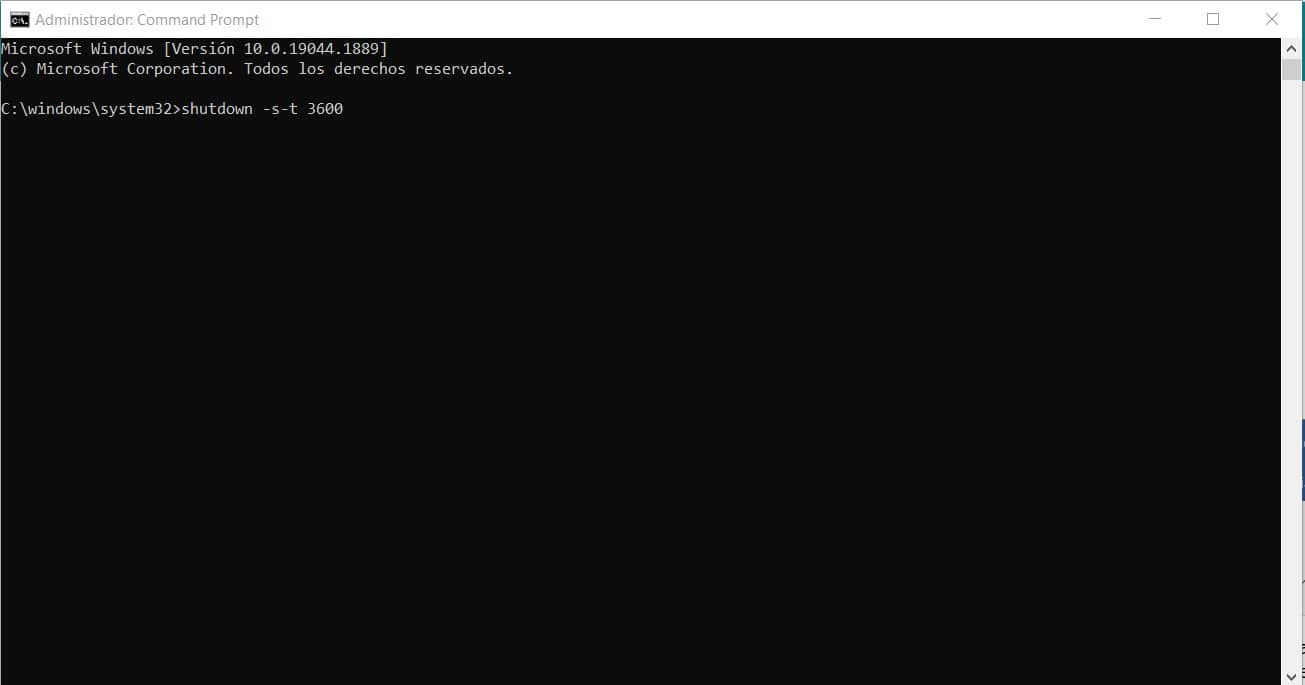
Pokud je pro vás obtížné převádět sekundy na minuty a hodiny, můžete se spolehnout na kalkulačku Google, která provede výpočty rychle a přesně ve vašem webovém prohlížeči.
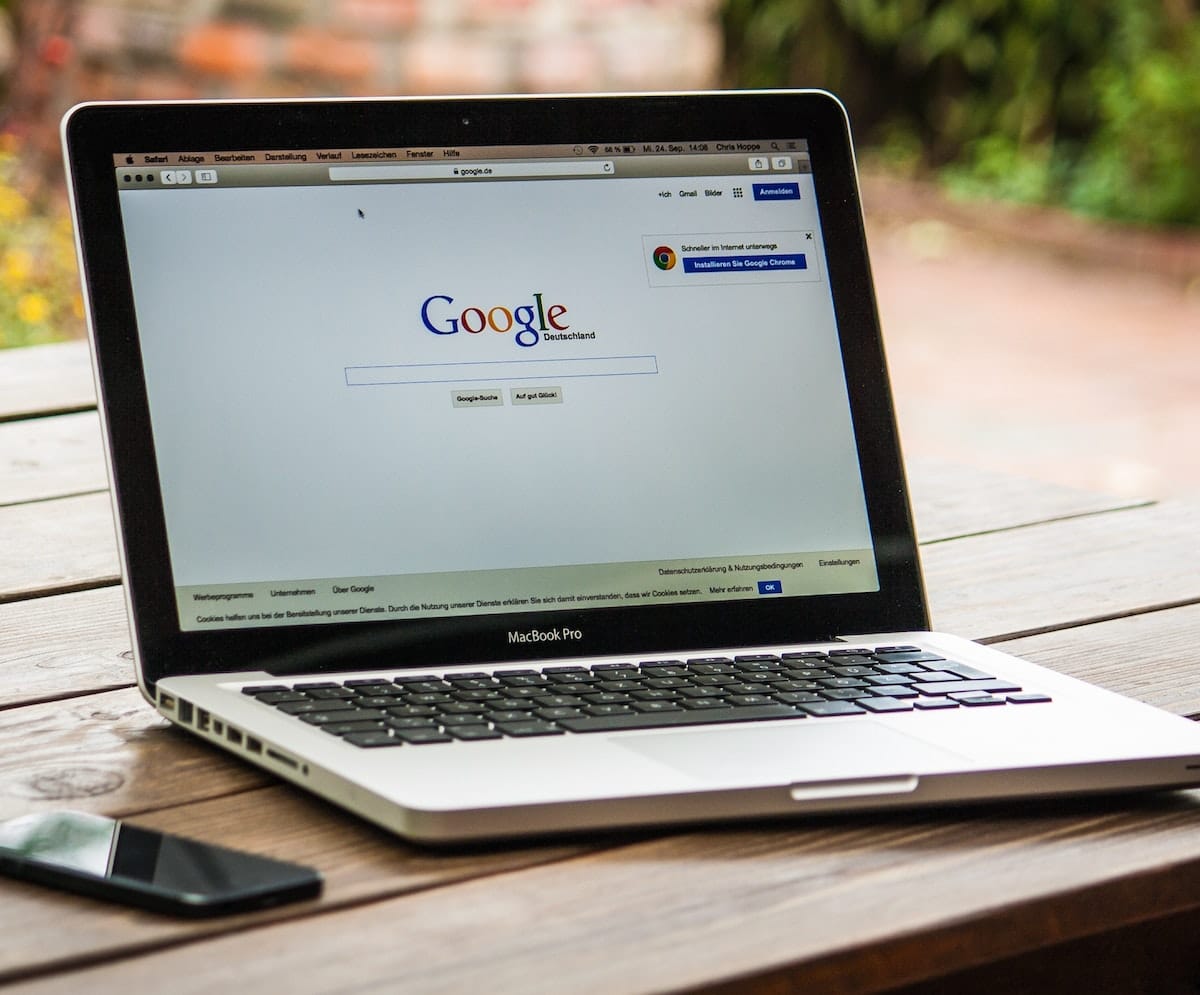
Některé z nejpopulárnějších programů pro automatické vypnutí počítače
Přestože je výše uvedená metoda poměrně jednoduchá a rychlá, mnoha nezkušeným uživatelům to může připadat jako trochu risk, z tohoto důvodu doporučíme nějaký software, který provádí stejný postup, ale má přívětivější uživatelská rozhraní.
Vypnutí RTG Ninja
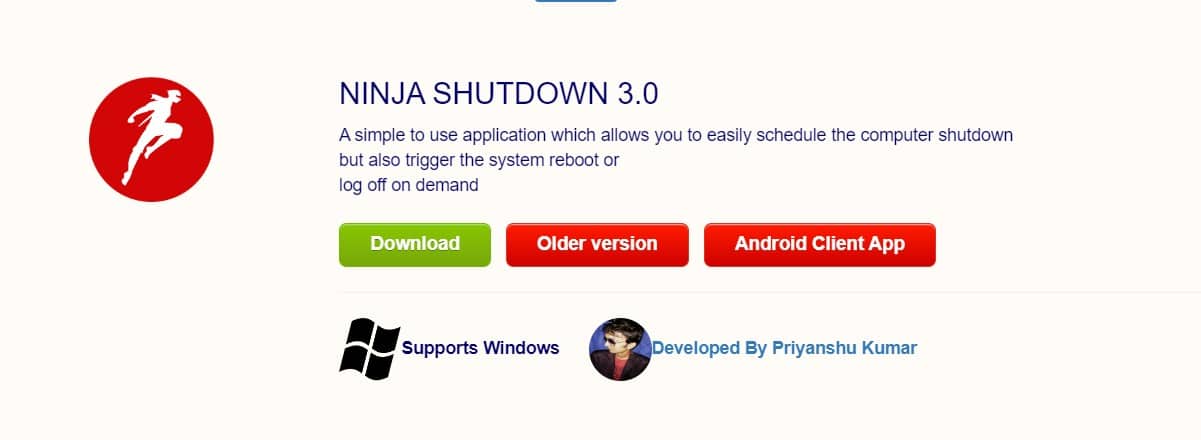
Tento software má velmi jednoduché a minimalistické rozhraní, ideální pro ty, kteří nemají čas na zvědavost. stejný lze zdarma stáhnout z jeho oficiálních stránek.
Jeho chod umožňuje nastavit přesný čas vypnutí, kde jsou zahrnuty i minuty a vteřiny. Disponuje dalšími zajímavými funkcemi, jako je přesný čas restartu systému nebo jednoduchého odhlášení.
KetePairs
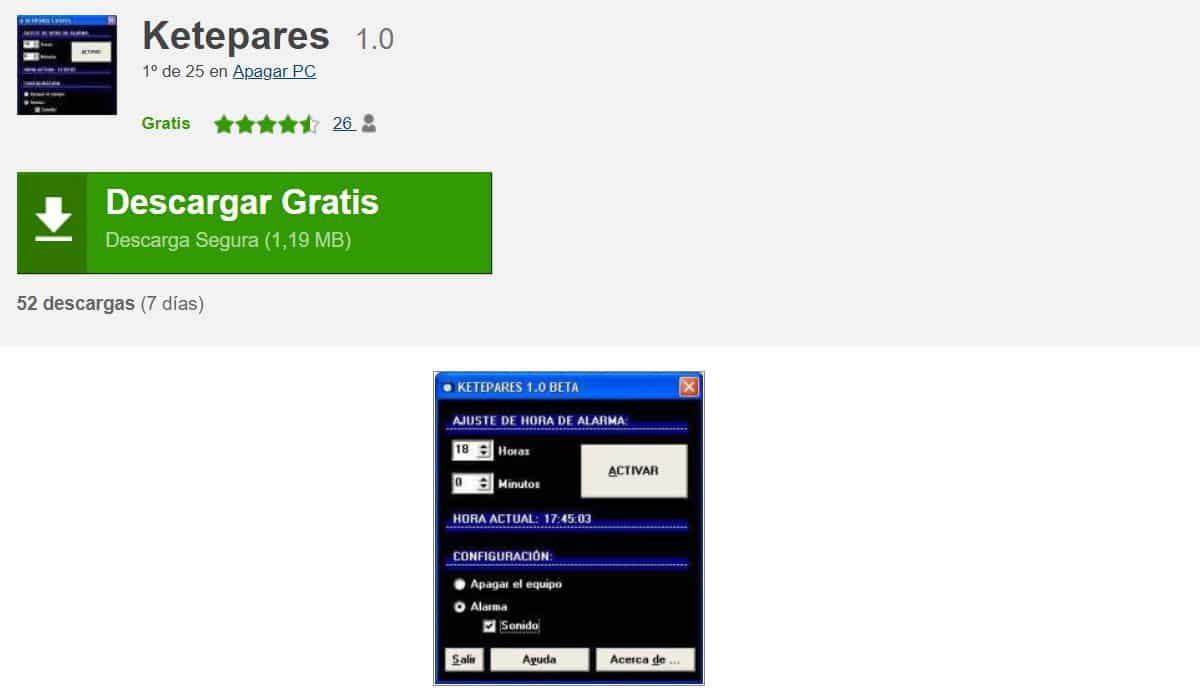
Jedná se o velmi jednoduchý software, velmi podobný výše uvedenému. Má to celkem přívětivé uživatelské rozhraní a jednoduché, nemluvě o tom, že je ve španělštině.
Jeho stažení je zdarma prostřednictvím jeho webových stránek a je poměrně lehké. Pozoruhodný prvek KetePairs Je to přizpůsobení, které má jeho rozhraní, dokonce mu umožňuje nabídnout alarm, když se blíží vypršení stanoveného času pro vypnutí.
Vypněte to hned
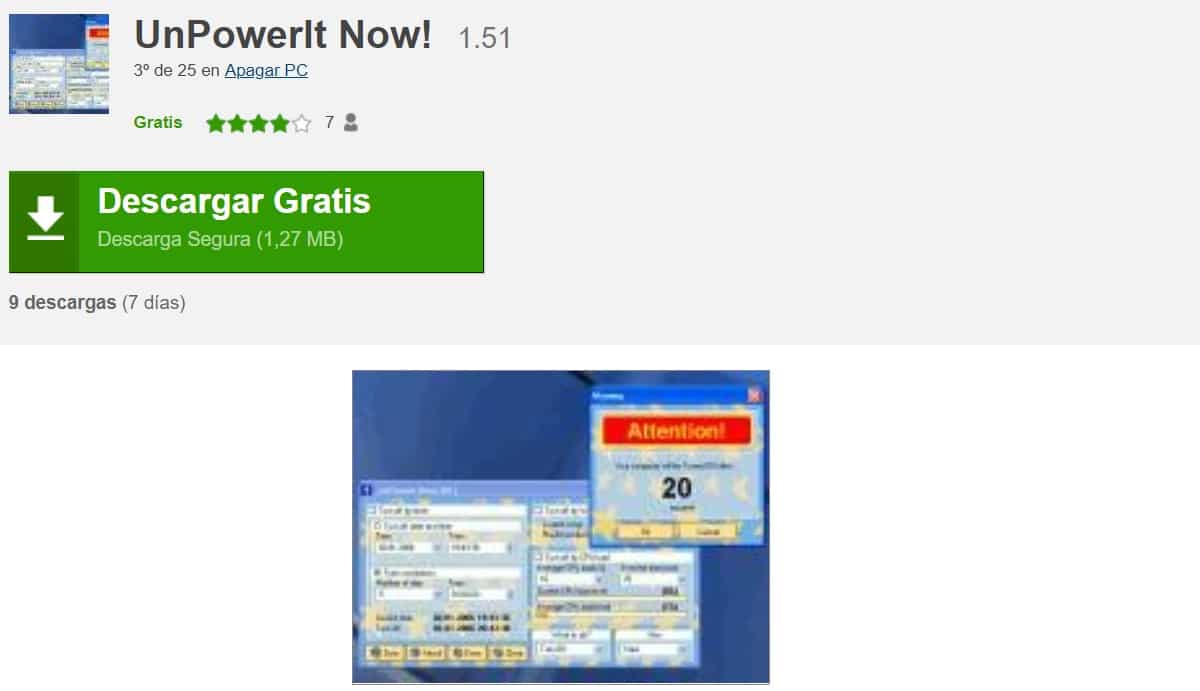
Tento software je mnohem složitější než výše uvedené, a to nejen z hlediska rozhraní, ale také funkčnosti.
Má různé funkce, které nejsou založeny výhradně na plánu odstávek, ale spíše můžeme naprogramovat úrovně využití PC, což znamená, že se vypne po určité době a úrovni používání počítače.
Jedná se o opatření, které nabízí vypnout, pokud počítač nepoužíváte, systém, který zabrání případné ztrátě informací náhlým vypnutím při soustředění.
SDClock
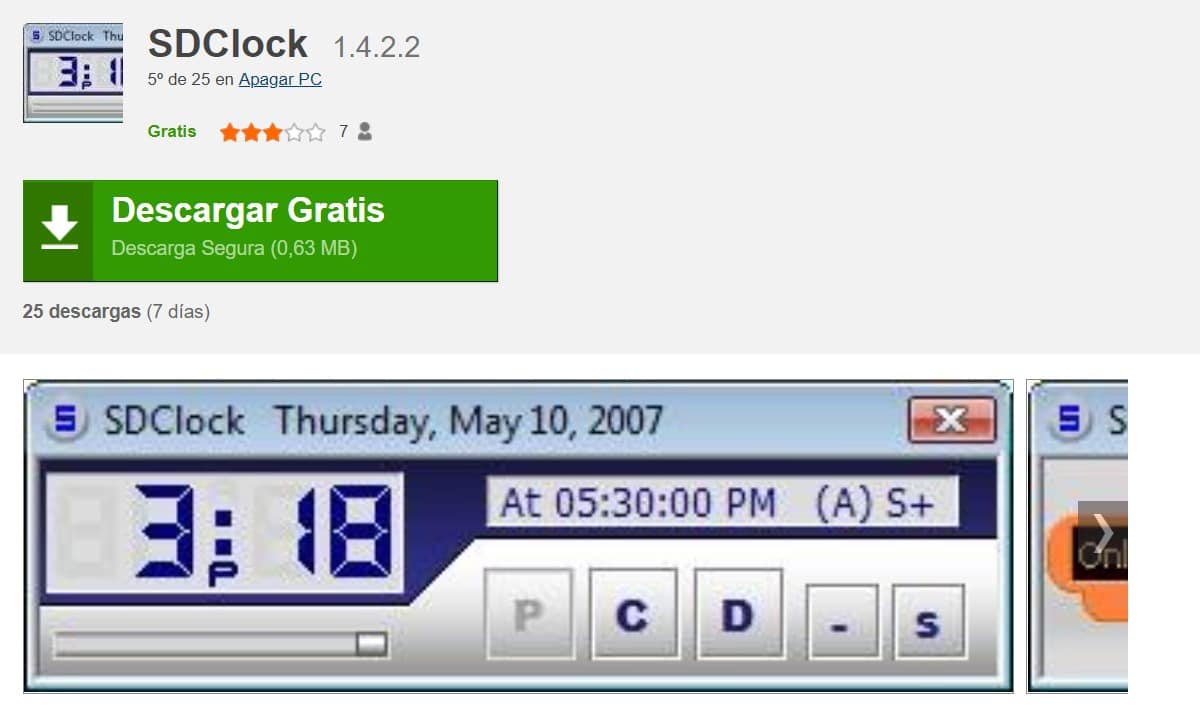
Možná jeden z nejpozoruhodnějších prvků softwaru SDClock spočívá v tom, že se nemusí instalovat, protože lze použít přenosnou verzi, ideální pro přenášení na přenosné disky nebo vyměnitelné paměti. Je poměrně lehký a rychle se stahuje z jeho oficiálních stránek.
Jeho rozhraní je extrémně intuitivní a minimalistické, má pouze nabídku, jak dlouho chceme, aby zůstal zapnutý, a jednu pro typ procesu, který chceme spustit, jako je odhlášení, restartování, vypnutí nebo hibernace.